VIDEO: Ställ in dpi i Photoshop
Vad betyder dpi och ppi?
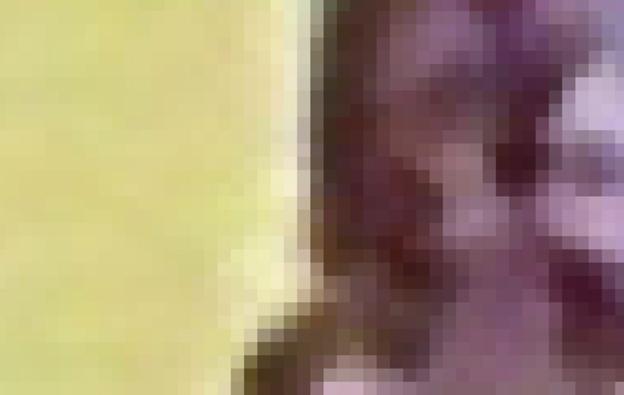
- dpi står för "dots per inch", ppi för "pixels per inch".
- Enheten ppi används för inmatningsenheter (bildskärm), dpi för utmatningsenheter (skrivare) Begagnade. Eftersom en bildskärm kan vara båda är det lite förvirrande.
- En digital bild består av en ackumulering av pixlar (pixel är en förkortning för Picture Element), som görs till kvadrater med vertikala och horisontella linjer.
- Varje pixel har en specifik färg. Lite är den minsta enhet som en dator använder. Om en bild har ett färgdjup på 1 bit kan en pixel bara ta två färger, nämligen svart eller vitt.
- Följaktligen finns 16 olika färger tillgängliga med 4 bitar och 256 färger per pixel med 8 bitar.
Hur många pixlar finns det i 1 cm - så här beräknar du det
Huvudfrågan då, hur många pixlar det finns per 1 cm av en bild, är ...
Olika krav på dpi och färgprofiler
- Förbereda bilder för Internet räcker det med 72 dpi. Oavsett vilken upplösning du ställer in ser bilden alltid relativt densamma ut (naturligtvis beroende på bildskärmens kvalitet).
- Om du å andra sidan skapar filer för offsettryck eller digital utskrift kräver bilderna vanligtvis en upplösning på 300 dpi.
- För utskrift i dagstidningar räcker det oftast med 180 till 200 dpi.
- Det maximala värdet bör inte överstiga 360 dpi, annars blir den totala mängden bläck för hög.
- Använd alltid ISO Coated V2 300 (ECI) som färgprofil för utskrift. Den kan laddas ner gratis från olika webbplatser på Internet.
- För skärmutmatning, det vill säga Internet eller digitala fotoböcker, är det bäst att använda sRGB -profilen.
- Färghantering är ett mycket brett ämne. Se till att du gör din forskning medan du arbetar med vad som rekommenderas.

Så här kan du ställa in rätt upplösning
- Öppna din bild i Photoshop.
- Välj "Bild - bildstorlek" från menyn. I det nedre området ser du nu ett fält "Upplösning". Om värdet är 300 här och du vill använda bilden för Internet, skriv värdet 72 i fältet. De tre punkterna "Skala stilar", "Behåll proportioner" och "Beräkna om bilden med bikubisk" bör markeras.
- Klicka på OK ". Photoshop kommer nu att nedgradera din bild.
- Spara nu filen under ett nytt namn så att originalet med högre upplösning behålls.
- Observera att skalning tillbaka till ett högre värde är förenat med stora kvalitetsförluster.
- En tumregel: dela antalet pixlar på bredden och höjden som visas för dig i Photoshop, var och en med 100 för att få värdet för det största möjliga förlustfria utmatningsformatet i utskriften i cm. Så om du har en fil med 2000 x 1000 pixlar kan den fortfarande skrivas ut bra i storleken 20 x 10 cm.
- Om du har en fil som bara ska skrivas ut 72 dpi (ppi) är den bästa möjliga utskriftsstorleken motsvarande liten. Om du helt enkelt extrapolerar bilden, dvs ställer in upplösningen till 300, leder detta till dålig kvalitet och pixelerade bilder.

Observera att CMYK -färgutrymmet, som är absolut nödvändigt för utskrift, kan visa mycket färre färger än RGB -färgutrymmet, det vill säga det du ser på monitorn. Photoshop har erbjudit en färgskyddsvy, det så kallade mjuka beviset, sedan CS-versionerna, vilket gör detta tydligt.




